Det hamnar lite varstans på hårddisken.Vart hamnar det sedan? Är allting redan bestämt på förhand vart i systemet någonting installeras och jag inte skall behöva tänka på det, eller hur funkar det?
Linux har ett filsystem där tanken inte är att alla filer som hör till samma program dka ligga på samma ställe, utan istället lägger man alla filer programmet använder/består av i olika mappar beroende på vad det är för typ av fil.
Det här förstår jag är för att underlätta att programmen återanvänder filer mellan sig osv, men det gör också att det är mer eller mindre hopplöst att försöka ta bort ett programs alla filer manuellt.
Det finns iofs en massa windowsprogram som lider av liknande filinkontinens också, det ska jag inte sticka under stol med. Men gör mig är det här en av ganska få saker jag riktigt stör mig på i linux. Trots att jag haft linuxserver i 25 år. Antar att jag är för fast i typ windows 98-tänk…
EDIT: Det sagt är det absolut i "man behöver inte tänka på det"-territorium.
Åtminstone inte så länge man har en stor nog huvudhårddisk för att den ska ha plats för alla ens program, då.
Last edited: